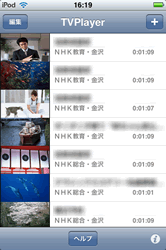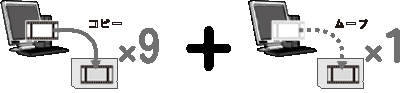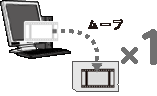1.
TVPlayerでダビングするには、mAgicTV Digital がインストールされたパソコンが起動している必要があります。

管理者権限が必要です
Windowsにログインする際は、管理者権限を持つユーザーでログインしてください。
2.
3.
⇒ パソコン内の録画番組が表示されます。
![[+]をタップ](images/prac6410-02.gif)

無線LANの接続を要求する画面が表示された
iPhone、iPod touch はDHCPクライアントとして、パソコンと同じ無線LANにつなぐ必要があります。
iPhone、iPod touchの無線LAN設定については、以下の参考例をご覧ください。
⇒
【iPhone、iPod touchを無線LANにつなぐ】
サーバーを選ぶ画面が表示された
無線LAN内にmAgicTV Digital を使っているパソコンが複数見つかった場合に表示されます。
下のような画面が表示された場合は、自分がダビングしようとしているパソコンを選んでください。
サーバー名は、「製品型番」.「ログオン中のアカウント名」.「コンピュータ名」で表示されます。

何も表示されない
4.
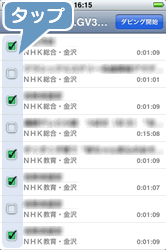

TVPlayerにダビングされている番組は表示されません
もう一度リストに表示するには、TVPlayerからその番組を削除する必要があります。
番組の削除方法については、
TVPlayerのヘルプをご覧ください。
5.
6.
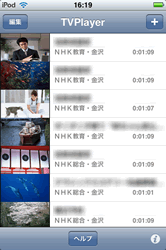

ダビングした番組のサムネイル(見出し画像)が表示されない
GV-MVP/HS3、GV-MVP/HZ3 で録画した番組をダビングした場合、サムネイルは表示できません。

ダビングした番組を再生する

コピーとムーブ(移動)について
コピー:パソコン内の録画番組も再生できます。
ムーブ:パソコン内の録画番組は再生できなくなります。

ダビング10番組とコピーワンス番組
ダビング10番組は、9回の番組コピーの後、10回目に番組をムーブできます。
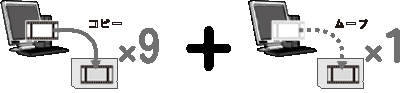
コピーワンス番組は、番組をコピーできず、番組のムーブのみできます。
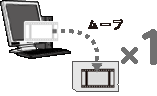
※ ダビング10番組・コピーワンス番組ともに、ダビングをした番組をさらにダビングすることはできません。
● "iTunes"は、米国および他の国々で登録されたApple Inc.の商標です。
● "iPhone"、"iPod touch "は、Apple Inc.の商標です。
● iPhone商標は、アイホン株式会社のライセンスに基づき使用されています。
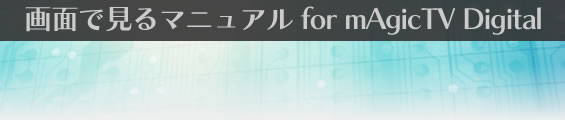
![[TVPlayer]をタップ](images/prac6410-01.gif)
![[+]をタップ](images/prac6410-02.gif)
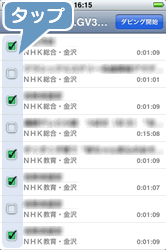
![[ダビング開始]をタップ](images/prac6410-04.gif)